Usare Power BI
Per creare report con Power BI, è prima necessario comprendere gli strumenti necessari. Sono disponibili tre componenti principali di Power BI:
- Power BI Desktop (applicazione desktop)
- servizio Power BI (piattaforma online)
- Power BI per dispositivi mobili (app per dispositivi mobili multipiattaforma)
Power BI Desktop è lo strumento di sviluppo disponibile per gli analisti dei dati e altri creatori di report. Mentre la servizio Power BI consente di organizzare, gestire e distribuire i report e altri elementi di Power BI. Power BI Desktop è disponibile per scaricare gratuitamente tramite Windows Store o direttamente online.
È possibile accedere alle servizio Power BI in app.powerbi.com con un account aziendale o dell'istituto di istruzione. Se l'organizzazione non usa già Power BI, è comunque possibile esplorare il servizio ottenendo una versione di valutazione gratuita o iscriversi per un account per sviluppatori Microsoft 365 gratuito.
Power BI per dispositivi mobili consente ai consumer di visualizzare i report in un formato ottimizzato per dispositivi mobili. È possibile creare queste visualizzazioni di report ottimizzate in Power BI Desktop.
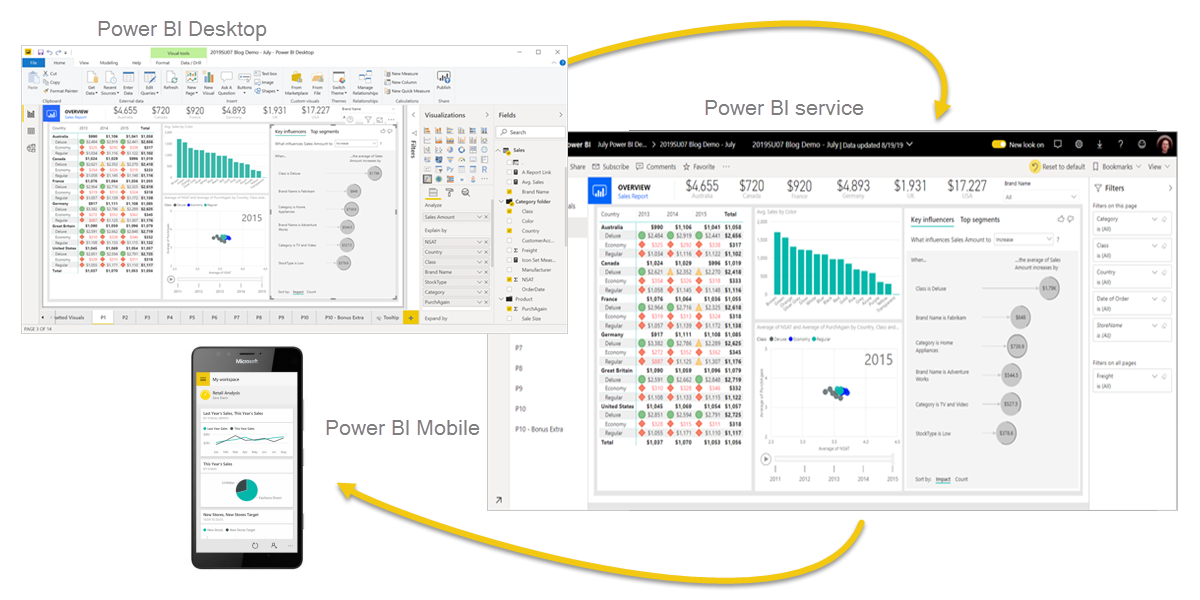
Esplorare il flusso di Power BI
È disponibile un flusso comune durante la creazione di report con Power BI. Iniziare prima di tutto con Power BI Desktop per connettersi ai dati e creare il report. Si pubblica quindi il report nel servizio Power BI e si distribuisce ai consumer.
Il flusso di Power BI è:
- Connettersi ai dati con Power BI Desktop.
- Trasformare e modellare i dati con Power BI Desktop.
- Create visualizzazioni e report con Power BI Desktop.
- Pubblicare report in servizio Power BI.
- Distribuire e gestire i report nella servizio Power BI.
La servizio Power BI consente anche di creare dashboard di alto livello che eserne il drill-down ai report e alle app per raggruppare facilmente i report correlati agli utenti in un formato semplice.
Suggerimento
Vedere altri dettagli su Power BI nella documentazione di riferimento.